Todo el mundo siempre necesita más espacio. A pesar de tener gigabytes de espacio en tu PC, normalmente te quedas sin almacenamiento rápidamente. La caché de Dropbox es uno de los numerosos culpables que pueden ocupar mucho espacio en su disco duro. Probablemente todo el mundo haya notado en algún momento que la cantidad de espacio libre no aumenta incluso después de eliminar archivos e información. El probable culpable es tu caché de Dropbox. Así que debes borrar caché de Dropbox Mac para liberar algo de espacio.
Podrías asumir que cuando eliminas un archivo de tu sistema, se elimina permanentemente. Esto ocurre porque incluso si los datos y archivos se eliminan de su computadora, permanecerán en el caché de Dropbox. El caché en Dropbox se almacena durante unos días antes de destruirse automáticamente para tener en cuenta la posibilidad de que accidentalmente elimines información importante y luego desees restaurarla.
Para liberar espacio adicional, es posible que en ocasiones desees borrar manualmente el caché y necesites ayuda para hacerlo. programas de eliminación profesional.
Contenido: Parte 1. ¿Puedo borrar la caché de Dropbox en Mac?Parte 2. Cómo borrar la caché de Dropbox en Mac/WindowsParte 3. Eliminar fácilmente la caché de Dropbox u otras aplicaciones de MacParte 4. Conclusión
Parte 1. ¿Puedo borrar la caché de Dropbox en Mac?
El caché de Dropbox sería un repositorio temporal para archivos y directorios que Dropbox ha visto o utilizado recientemente. Reducir el tiempo que le toma a Dropbox recuperar estos archivos mejora el rendimiento.
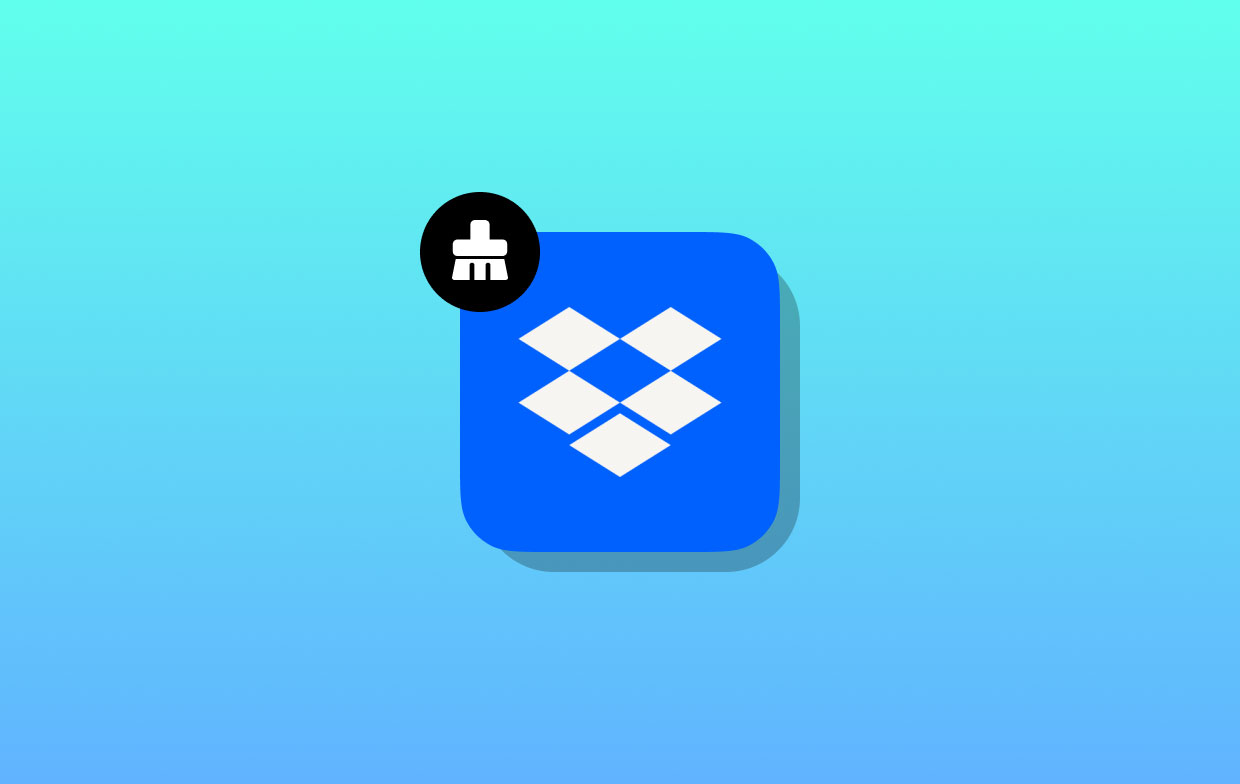
Puedes eliminar el caché de Dropbox en Mac si tienes problemas con él o necesitas hacer espacio en tu dispositivo. Si no borras la caché de Dropbox en Mac, es posible que, en última instancia, se acumulen archivos y se reduzca el rendimiento.
Parte 2. Cómo borrar la caché de Dropbox en Mac/Windows
Cada tres días, la carpeta que contiene su caché se limpia automáticamente. Puede borrar manualmente la caché de Dropbox en Mac siguiendo las instrucciones que se proporcionan a continuación si necesita borrar elementos confidenciales de inmediato o si necesita hacer espacio en su disco duro.
Borrar caché de Dropbox en Mac
- Inicie el Findery del Go menú, elija la opción "Ir a la carpeta" (o presione Mayús-Comando-G).
- Debería abrir una ventana de diálogo. Una vez que haya copiado y pegado el texto a continuación en el cuadro, presione el botón de retorno:
~/Dropbox/.dropbox.cache - Al hacer clic en el enlace, accederá a la carpeta de caché de Dropbox.
- Los elementos que se guardan en el caché se pueden eliminar arrastrándolos fuera del directorio de caché de Dropbox y colocándolos en el directorio de su computadora. La Basura para borrar rápidamente el caché de Dropbox Mac.
Usuarios de Dropbox para empresas o equipos: Si realmente tienes dos cuentas de Dropbox vinculadas a un mismo ordenador, según el tipo de cuenta que tengas, a la etiqueta de la carpeta donde se guardan tus archivos se le añadirá "(Personal)" o el nombre de su equipo entre paréntesis. Por ejemplo, si borró el caché de esa cuenta de Dropbox Business llamada "Organización", verías lo siguiente: ~/Dropbox (Organization)/.dropbox.cache
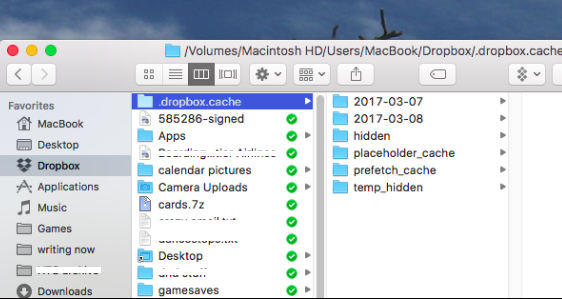
Borrar caché de Dropbox en Windows
No solo puedes borrar el caché de Dropbox en Mac, sino que también puedes realizar este proceso en Windows.
- Simplemente elija "mi PC" desde el Comienzo menú para iniciar una nueva instancia del Explorador de windows explorador de archivos.
- En la barra de ubicación ubicada en la parte superior de la ventana, escriba el siguiente código o cópielo y péguelo, luego presione la tecla de retorno:
%HOMEPATH%\Dropbox\.dropbox.cache - Esto lo dirigirá al directorio de caché de Dropbox, que puede encontrarse en el directorio de la computadora. Datos de aplicación carpeta.
- Los elementos que se guardan en su caché se pueden eliminar arrastrándolos dentro del directorio de caché de Dropbox y colocándolos en la papelera de reciclaje de su sistema Windows.
Usuarios de Dropbox para empresas o equipos: según el tipo de cuenta que tenga, al título del directorio donde se guardan sus archivos se le agregará "(Personal)" o el nombre de tu equipo entre paréntesis si posees 2 cuentas de Dropbox diferentes vinculadas a un solo dispositivo. Por ejemplo, si borraste los cachés en "Organización"En tu cuenta de Dropbox Business, verás lo siguiente: %HOMEPATH%\Dropbox (Organization)\.dropbox.cache
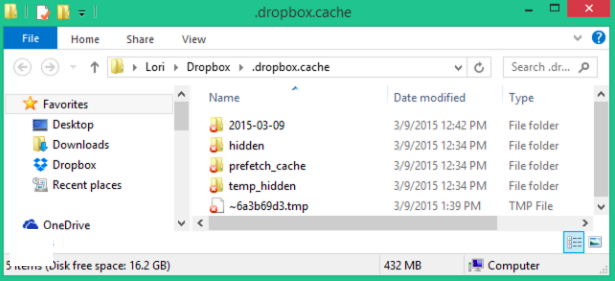
Parte 3. Eliminar fácilmente la caché de Dropbox u otras aplicaciones de Mac
Si tiene problemas con Dropbox, para borrar el caché de Dropbox Mac, no puede perderse esta aplicación. La adaptabilidad de iMyMac PowerMyMac Lo distingue de otras herramientas de limpieza de archivos basura de PC y es una herramienta formidable en su área. Lo que esto implica es que el programa le permite buscar archivos basura, cookies de sitios web y entradas de registro dañadas con un clic y luego eliminarlos con otro clic.
Este maravilloso programa de limpieza de archivos basura no sólo ayuda a que su computadora funcione más rápido sino que también la optimiza al instante y sin ningún esfuerzo adicional de su parte. Con solo unos pocos clics del mouse, es posible que su sistema elimine todos sus archivos temporales, caché de Internet, cookies, contenido de la memoria y archivos de registro.
PowerMyMac es interoperable entre todas las versiones de Windows y Mac para borrar el caché de Dropbox en Mac y proporciona una solución integral para cualquier problema relacionado con el rendimiento de su computadora que pueda estar experimentando.
- Abra la Limpiador de basura en PowerMyMac y elija ESCANEAR desde el menú para comenzar a buscar en su Mac archivos innecesarios.
- Cuando se complete el proceso de escaneo, clasifique cada uno de los archivos basura que se encontraron en su sistema en las categorías que elija.
- Simplemente elija los objetos que desea eliminar o selecciónelos todos si desea eliminar todo, incluido lograr su objetivo de borrar el caché de Dropbox en Mac.
- Los datos necesarios se eliminan automáticamente si eliges "LIMPIAR" de la lista.
- Cuando finalice el proceso de limpieza, aparecerá una ventana emergente con el título "Limpiado Completado"Aparecerá. Tanto la cantidad total de espacio como la cantidad de espacio que realmente se ha eliminado se muestran en el dispositivo. Simplemente seleccione Revisar para volver a los resultados si desea eliminar más archivos.

Parte 4. Conclusión
Aunque borrar el caché de Dropbox puede no parecer un paso crucial, hacerlo realmente podría evitar que se agote el espacio en el disco. Por lo tanto, se recomienda borrar Dropbox Cache Mac e incluso eliminar caché de iMovie con PowerMyMac de forma regular para lograr el mejor rendimiento posible.



